打印机出现错误状态是怎么回事,小猪教您解决办法
- 时间:2017年11月18日 14:00:02 来源:魔法猪系统重装大师官网 人气:10479
在我们的工作日常生活中,我们会用到打印机,作为一种能够连接电脑,将数据和资料快速打印出来的工具,但是也会遇到很多关于打印机不能正常工作的事情,我就把我自己总结的经验给大家分享一下,绝对实用,主要是一下几步操作,一定能解决打印机出现错误状态的这个问题。
随着我们质量的不断的提高,我们在工作和生活方面,对效率的提高也越来越高,打印机,它解决了以往需要靠抄写才能完成的工作,它不仅节省了时间,还确保了数据的精准,已经成为我们办公用品的重要工具,但有时我们会存在打印机状态错误的问题,对于这一问题,我们应该如何解决呢?
打印机出现错误状态是怎么回事
把打印机先关闭一下

电脑打印机载图1
win+R调出运行,并输入services.msc,点确定,运行服务程序
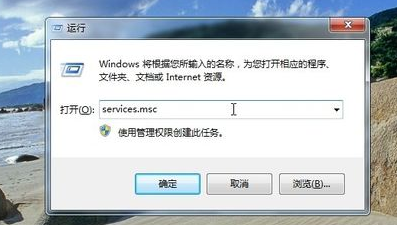
错误状态载图2
弹出服务对话框
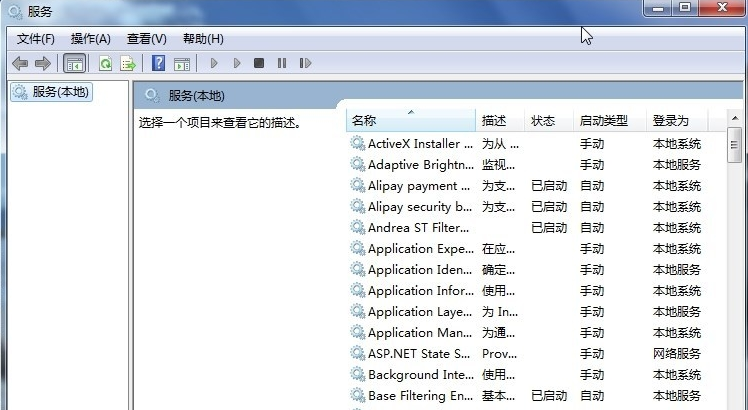
打印机载图3
随便先一个然后按P,可以快速找到P开头的服务,找到Print Spooler服务右键,点停止,
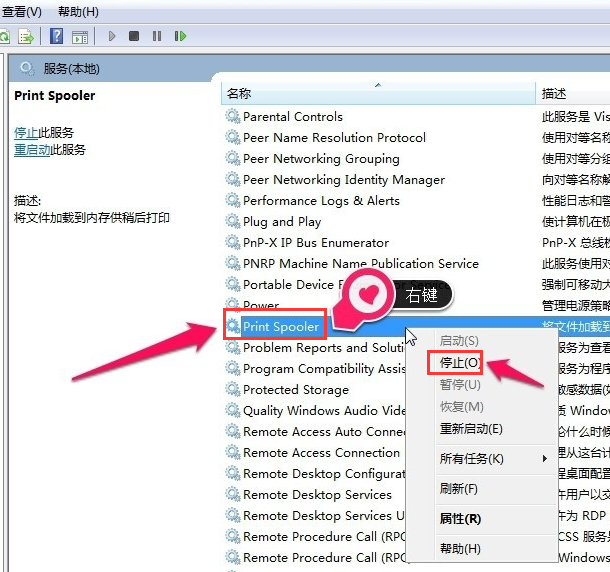
出现错误载图4
确定,注意不要关闭服务窗口。
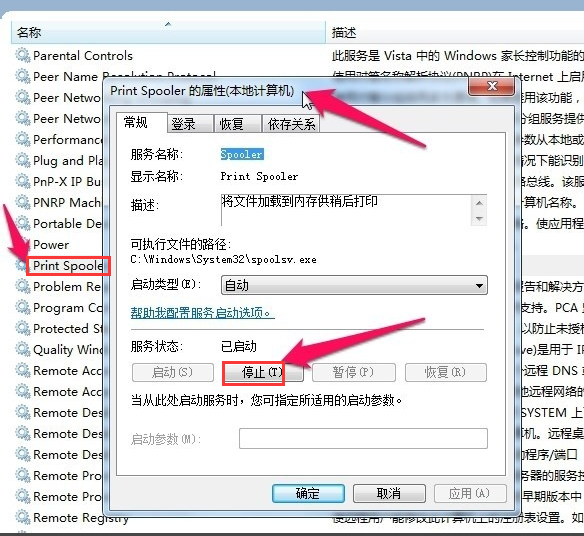
出现错误载图5
打开打印机及刷新你的打印任务,清除打印任务,打开原服务窗口,找到Print Spooler服务
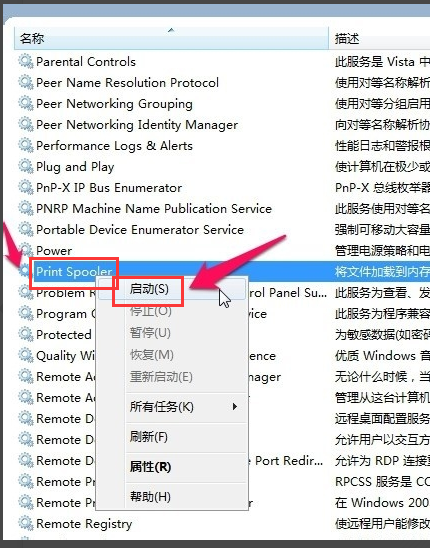
电脑打印机载图6
右键,点启动
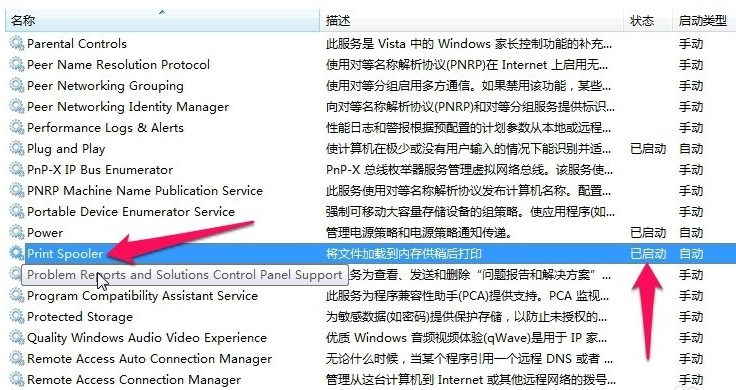
出现错误载图7
打印机就恢复正常
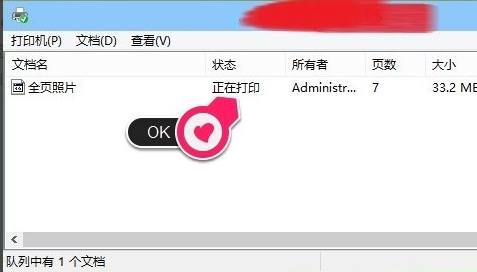
电脑打印机载图8
以上就是打印机出现错误状态的解决方法了。









